Перенос и синхронизация доступных стальных соединений в виде макросов между Revit и Advance Steel посредством SMLX.
Полный список 130 предопределенных типов стальных соединений в Revit см. в разделе Стандартные соединения.
Доступные в Revit стальные соединения переносятся между двумя приложениями как макросы соединений. Из дополнительных стальных соединений, доступных в Advance Steel, только профили и пластины экспортируются в Revit как отдельные объекты.
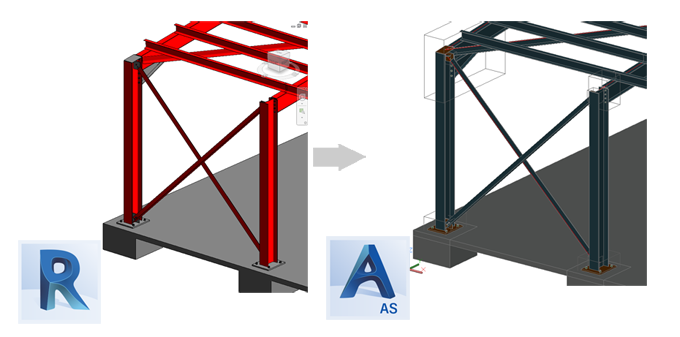
Диалоговое окно Synchronization отображает все добавленные, удаленные или измененные соединения (appended, deleted или modified).
При экспорте стального соединения в формат SMLX все стальные соединения будут экспортированы в файл XML. Если файл SMLX синхронизируется с моделью, параметры соединения сравниваются, и если меняется значение любого параметра, измененная строка будет отображаться в диалоговом окне Synchronization. Эти изменения отображаются в диалоговом окне Synchronization в разделе Connection parameters, в столбце Change.
Если выбрать и применить строку для соединения, все параметры соединения применяются к соединению в модели. Невозможно применить только часть параметров соединения.
Фильтр для соединений доступен в диалоговом окне Synchronization. С помощью этого фильтра можно показать или скрыть линии, связанные с соединением, в диалоговом окне.
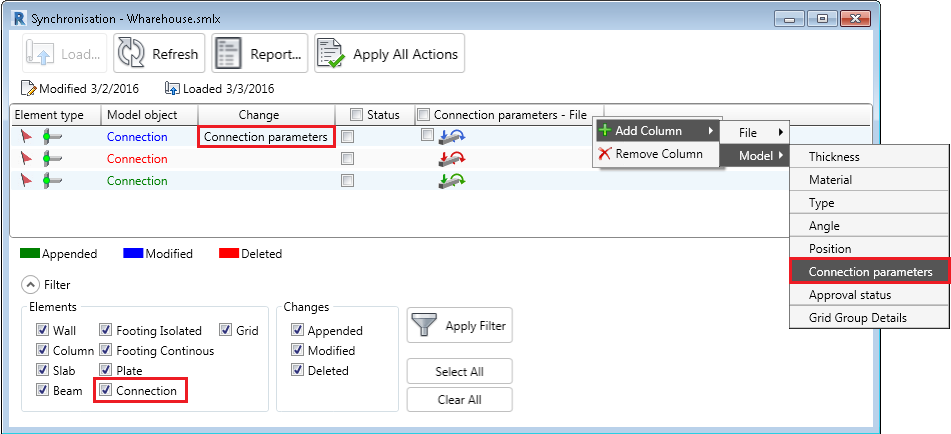
Версии стальных соединений
Для макросов стальных соединений предусмотрены различные версии, и это свойство экспортируется в файл SMLX. Версия макроса изменяется при его обновлении с использованием дополнительных параметров. Если версии соединений в файле и в модели различаются, в диалоговом окне Synchronization применяются только общие параметры для двух версий. Поскольку версию файла SMLX для соединения невозможно изменить путем синхронизации, после выполнения команды Apply All Actions в диалоговом окне будут отображаться различия в параметрах.
Перенос статуса согласования
Статус согласования, заданный для стальных соединений, также можно перенести и синхронизировать между Revit и Advance Steel. Этот параметр можно найти в Revit на палитре свойств при выборе стального соединения.
В Advance Steel статус согласования находится в диалоговом окне Advance Joint Properties. Чтобы открыть его, дважды щелкните соединение или выберите рамку соединения либо любой из его элементов, щелкните правой кнопкой мыши и выберите в контекстном меню Advance Joint Properties.
В диалоговом окне Synchronization отслеживаются любые изменения статуса согласования. Эти изменения отображаются в диалоговом окне Synchronization в разделе Approval status, в столбце Change. Различия между значениями в файле и в модели можно вывести на экран, добавив в диалоговом окне Synchronization столбцы Approval status - File и Approval status.
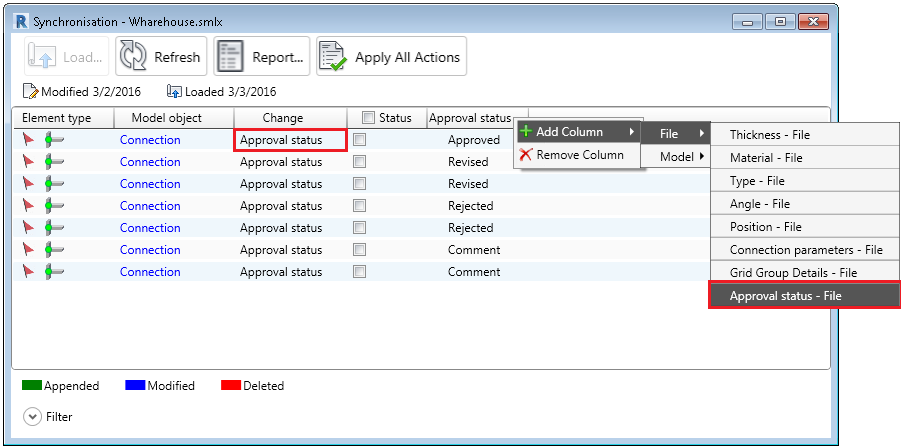
База данных Advance Steel (таблица AstorBase  ApprovalStatus) содержит следующие значения:
ApprovalStatus) содержит следующие значения:
- Not set
- Revised
- Comment
- Approved
- Rejected
В Revit статусы согласования можно добавить на вкладке «Параметры» в диалоговом окне «Настройки соединений несущих конструкций», которое можно открыть на вкладке «Несущие конструкции»  панель «Соединение». Для статуса согласования в Revit по умолчанию указывается значение «Нет». Такое значение для статуса в Revit является эквивалентом значения Not Set в Advance Steel. Таким образом, в диалоговом окне Synchronization не отслеживаются какие-либо различия между этими двумя значениями.
панель «Соединение». Для статуса согласования в Revit по умолчанию указывается значение «Нет». Такое значение для статуса в Revit является эквивалентом значения Not Set в Advance Steel. Таким образом, в диалоговом окне Synchronization не отслеживаются какие-либо различия между этими двумя значениями.
В диалоговом окне Synchronization отслеживаются только значения для статуса согласования, заданные по умолчанию в Advance Steel (Not Set, Revised, Comment, Approved и Rejected). Любые дополнительные значения, созданные в Advance Steel или Revit, не распознаются и будут рассматриваться как значение Not Set. Если модель Revit не содержит значений по умолчанию для статуса согласования Advance Steel, они создаются автоматически при применении строк в диалоговом окне Synchronization к модели.